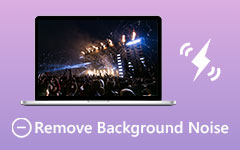3 бесплатных метода удаления фона GIF
Могу ли я сделать анимированный файл GIF с прозрачным фоном? Как быстро избавиться от фона изображения GIF? Есть ли бесплатная программа для удаления фона GIF?
В некоторых случаях вам нужно удалить фон GIF. Вы можете заметить, что многие редакторы GIF могут помочь вам обрезать GIF, повернуть или обрезать GIF. Но они не могут удалить фон GIF, особенно для анимированного GIF. Итак, как удалить фон изображения и создать прозрачный GIF?
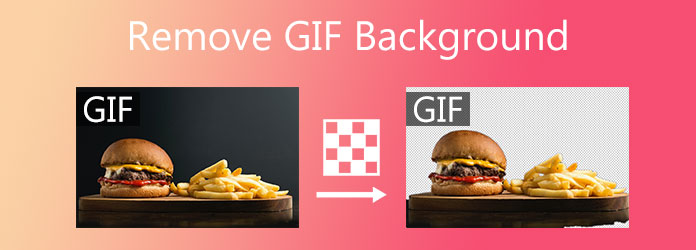
В этом посте мы хотели бы представить вам 3 бесплатных и простых в использовании средства для удаления фона изображений GIF, которые помогут вам заменить исходный фон GIF на прозрачный, белый или другие цвета.
Часть 1. Бесплатное средство для удаления фона, чтобы избавиться от фона GIF в Интернете
Чтобы удалить фон GIF бесплатно, вы можете положиться на популярный онлайн-инструмент для удаления фона изображений, Бесплатная программа для удаления фона Aiseesoft. Как инструмент для удаления фона изображений, он поддерживает любые часто используемые форматы изображений, включая GIF, JPG, JPEG, PNG и другие. У него есть возможность изменить цвет фона изображения на прозрачный, сплошной или заменить фон на любое изображение, которое у вас есть.
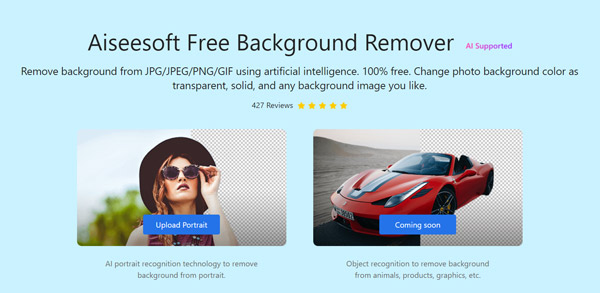
Aiseesoft Free Background Remover разработан с использованием передовой технологии распознавания портрета AI, чтобы быстро стереть фон с портретной фотографии. Он может автоматически удалять фон GIF. Кроме того, он предлагает функцию кисти, позволяющую выбрать конкретную фоновую область, которую вы хотите удалить. Этот редактор фона GIF также позволяет обрезать изображение и заменять цвет фона изображения на белый, красный, желтый, синий или другой файл изображения. Теперь вы можете воспользоваться следующим руководством по удалить фон GIF онлайн в конечном итоге.
Шаг 1В своем веб-браузере, таком как IE, Chrome, Firefox или Safari, найдите Бесплатная программа для удаления фона Aiseesoft и зайти на его сайт. Когда вы попадете туда, нажмите на Загрузите кнопку, чтобы просмотреть и добавить изображение в формате GIF в это бесплатное средство для удаления фона.
Шаг 2Эта программа для удаления фона GIF автоматически удалит фон для вас. На этом этапе вы можете использовать Щетка для детской посуды инструмент, чтобы сохранить или стереть больше контента в зависимости от ваших потребностей. Вы можете свободно регулировать размер кисти.
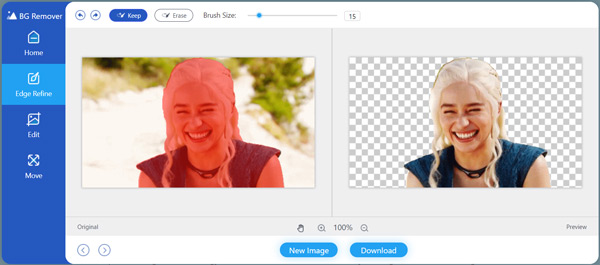
Шаг 3Нажмите Редактировать на левой панели, чтобы войти в окно редактирования. Здесь вы можете заменить фон другим цветом или изображением, которое вам нужно. Как видите, это средство для удаления фона GIF также предлагает урожай для вас.
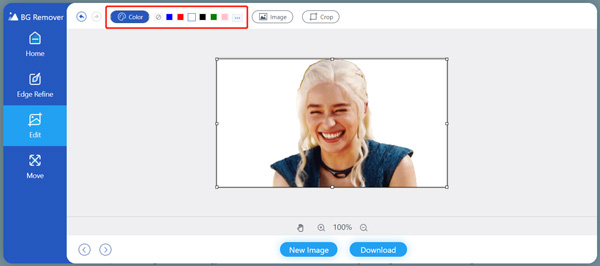
Шаг 4После удаления фона GIF вы можете просто щелкнуть Скачать кнопку, чтобы сохранить отредактированный файл GIF на вашем компьютере. Это онлайн-средство для удаления фона GIF совершенно бесплатно и на 100% безопасно. В выходной GIF-файл не будет добавлен водяной знак.
Лучший редактор GIF, о котором вы, возможно, захотите узнать
Видео конвертер Ultimate - это профессиональный редактор видео, аудио и изображений, который поможет вам редактировать различные файлы GIF без потери качества. Он разработан с множеством полезных функций редактирования GIF, таких как обрезка GIF, вырезка GIF, поворот GIF, изменение размера GIF, пользовательские эффекты GIF, применение новых фильтров к GIF, добавление водяных знаков текста или изображения в GIF и установка параметров вывода GIF, таких как разрешение, частота кадров , режим масштабирования, циклическая анимация и многое другое. Вы также можете сделать GIF из видео если хотите. Помимо GIF, он также поддерживает другие форматы изображений, видео и аудио, включая PNG, JPG, MP4, MOV, AVI, FLV и MP3, AAC, M4A, FLAC и т. Д. Вы можете скачать его бесплатно и попробовать.

Часть 2. Удаление фона GIF с помощью OnlineGifTools Удаление фона GIF
OnlineGifИнструменты - это известный онлайн-инструмент для редактирования GIF, который позволяет редактировать GIF и удалять его исходный фон изображения. Оно имеет Удаление фона GIF инструмент для удаления фона статического или анимированного файла GIF. Он хорошо работает во всех широко используемых веб-браузерах. Как бесплатное средство для удаления фона GIF, он предлагает простой способ изменить фон GIF на любой цвет, который вам нужен.
Шаг 1Перейдите на OnlineGifИнструменты сайт в браузере, прокрутите вниз, чтобы найти Удалить фон GIF вариант и щелкните по нему. Затем вы попадете в gif для удаления фона стр.
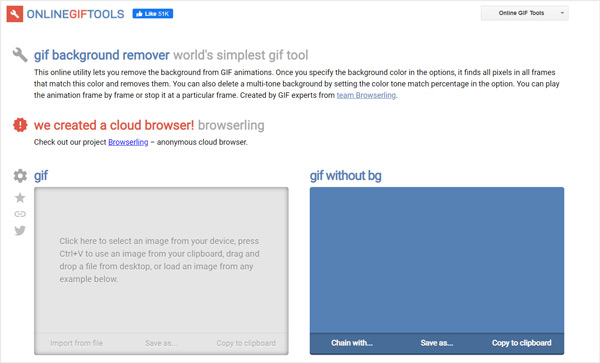
Шаг 2После загрузки файла GIF анимация будет автоматически повторяться кадр за кадром. Затем вы можете изменить фон GIF на белый или другой цвет, который вам нужен.
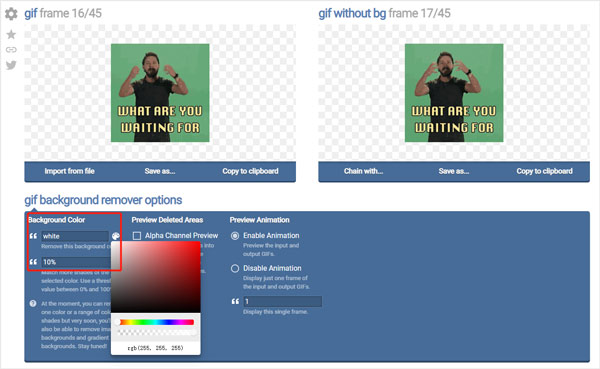
Шаг 3Нажмите Сохранить как , а затем Скачать для сохранения отредактированного файла GIF на вашем компьютере.
Часть 3. Как удалить фон с изображения GIF с помощью Ezgif
Ezgif - это бесплатный онлайн-редактор и редактор GIF-файлов, который предлагает множество базовых функций редактирования для редактирования анимированных GIF-файлов. Он позволяет удалить фон GIF прямо в веб-браузере и изменить фон изображения на белый, черный или другие цвета, которые вам нужны. Кроме того, он позволяет настраивать яркость, оттенок, насыщенность, контрастность изображения GIF и многое другое. Вы можете выполнить следующие действия, чтобы удалить фон из GIF с помощью Ezgif.
Шаг 1Откройте сайт Ezgif и нажмите на Эффекты таб. Максимальный размер добавляемого файла GIF ограничен 35 МБ. Вы увидите рекламу на этом сайте.
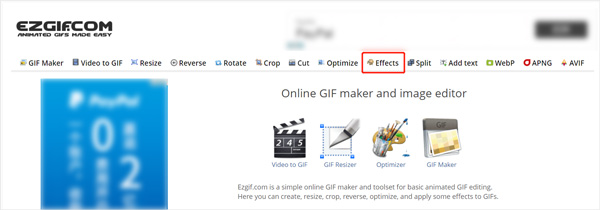
Шаг 2Нажмите Выберите файл кнопку, чтобы выбрать и загрузить файл GIF. Щелкните значок Загрузите кнопку, чтобы двигаться дальше. Прокрутите вниз, чтобы найти Заменить цвет прозрачностью выберите вариант Белый, Черный или выберите подходящий цвет. После этого прокрутите страницу вниз и нажмите Применить выбранное .
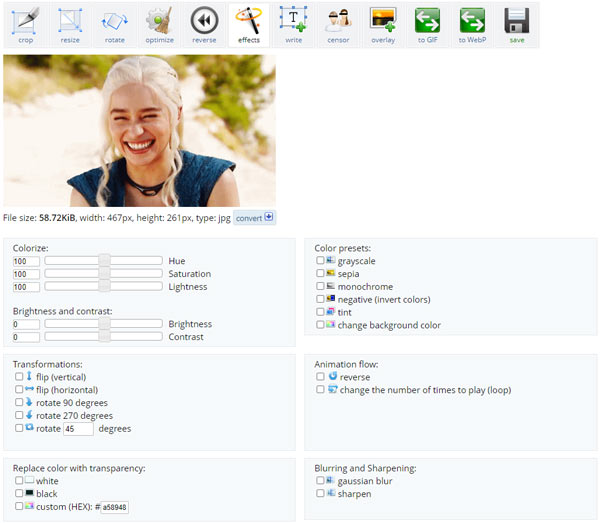
Шаг 3После смены фона вы можете предварительно просмотреть отредактированный файл GIF. Затем нажмите кнопку Сохранить кнопка, чтобы сохранить его на вашем компьютере.
Часть 4. Часто задаваемые вопросы о том, как удалить фон в формате GIF
Вопрос 1. Могу ли я удалить фон в формате GIF на моем iPhone?
Вы легко можете найти множество сторонних GIF-приложения и средства для удаления фона изображений из App Store. Во время наших тестов почти все они не могут хорошо справиться с удалением фона GIF. Так что вам лучше отредактировать и удалить фон из GIF на компьютере.
Вопрос 2. Могу ли я удалить фон в формате GIF с помощью Photoshop?
да. Adobe Photoshop разработан с множеством функций редактирования изображений. Вы можете использовать его кисть, обрезать, удалить и другие инструменты для удаления фона GIF. Но он предлагает относительно сложный способ добавления и редактирования GIF, особенно для анимированных файлов GIF.
Вопрос 3. Какой браузер использовать для удаления фона изображения GIF?
Когда вы удаляете фон GIF с помощью онлайн-инструмента, такого как рекомендованное выше средство для удаления фона GIF, вы можете использовать его в любом популярном браузере, таком как Google Chrome, Firefox, Opera, Safari и IE.
Заключение
В основном мы говорили о том, как удалить фон GIF в этом посте. Представлены 3 бесплатных средства для удаления фона GIF, которые помогут вам заменить исходный фон GIF прозрачным, белым, синим, черным, другим цветом или изображением. Но мы должны признать, что до сегодняшнего дня все инструменты для удаления фона изображений, включая рекомендованные выше и другие, предлагаемые на рынке, не могут точно удалить фон из GIF.